Si desea instalar TWRP, actualizar ROM personalizadas, obtener permisos de root o aplicar cualquier tipo de modificación de software, primero deberá desbloquear el cargador de arranque de su teléfono.
En esta guía, le mostraremos cómo desbloquear fácilmente el cargador de arranque en OnePlus Nord, usando nada más que un montón de comandos Fastboot. Además, en la siguiente mitad de este tutorial, también lo guiaremos sobre cómo volver a bloquear el gestor de arranque después de desbloquearlo, en caso de que alguna vez desee revertir su OnePlus Nord a su estado de fábrica.
Introducción
Antes de comenzar con las instrucciones, tómese un minuto para comprender qué es un gestor de arranque y por qué / cuándo necesitaría desbloquearlo. Se considera una buena práctica comprender estas cosas y cómo funcionan antes de aplicarlas a su teléfono OnePlus.
¿Qué es Bootloader?
El cargador de arranque es parte del sistema central de Android que abre el kernel y es responsable de arrancar su teléfono. Aparte de eso, también protege el estado del dispositivo y verifica las particiones de arranque y recuperación para garantizar la integridad de su dispositivo. Puede considerarlo como un guardián del software en su teléfono.
La mayoría de los dispositivos Android, incluido OnePlus Nord, vienen con un cargador de arranque bloqueado que evita que los usuarios actualicen el cargador de arranque u otras particiones del dispositivo. El estado bloqueado del cargador de arranque se ve reforzado por la palanca de “Desbloqueo OEM” en “Opciones de desarrollador” para que nadie pueda desbloquear el cargador de arranque sin tener acceso completo al dispositivo, especialmente en caso de robo.
La necesidad de desbloquear el gestor de arranque
Esto nos lleva a la siguiente pregunta: ¿Por qué y cuándo necesitaría desbloquear el gestor de arranque?
Cosas como obtener acceso a la raíz, instalar una recuperación personalizada (TWRP), ROM personalizadas, etc., implican flashear ciertas particiones del dispositivo como sistema, arranque, recuperación, proveedor, etc. Y como mencionamos, un gestor de arranque bloqueado no permite flashear las particiones del dispositivo en todas. Por lo tanto, si desea hacer alguna de las modificaciones mencionadas, primero deberá desbloquear el cargador de arranque de su OnePlus Nord. Además, también se requiere un gestor de arranque desbloqueado mientras desbloquea su teléfono restaurando el firmware original de OxygenOS a través de Fastboot.
Con eso fuera del camino, permítanos mostrarle cómo desbloquear el cargador de arranque en su OnePlus Nord. Lo único que necesitará es su teléfono, una computadora con Windows / Mac / Linux y un cable USB-C compatible.
Antes de que empieces
Echemos un vistazo a algunas cosas que deberá hacer antes de comenzar a seguir las instrucciones.
1. Haga una copia de seguridad
Lo primero y más importante que debe hacer es realizar una copia de seguridad completa de todos sus datos importantes almacenados en el teléfono. Desbloquear el gestor de arranque, así como volver a bloquearlo, realizará un restablecimiento de fábrica y borrará por completo todos los datos, incluidas las aplicaciones instaladas, los mensajes, los contactos y todo lo almacenado en el almacenamiento interno.
También puede consultar nuestro artículo aquí sobre cómo realizar copias de seguridad de diferentes tipos de datos almacenados en dispositivos Android.
2. Instale los controladores USB necesarios
La mayoría de las veces, su PC con Windows instalará automáticamente los controladores USB necesarios para su teléfono OnePlus. Sin embargo, ese no es siempre el caso, especialmente cuando se trabaja con cosas como ADB y Fastboot. Por lo tanto, si está operando en una máquina con Windows, es posible que desee descargar e instalar los controladores USB oficiales de OnePlus que se proporcionan en esta página.
Si está utilizando una PC macOS / Linux, no debería necesitar ningún controlador adicional.
3. Cargue su teléfono OnePlus
Si es nuevo en cosas como el desbloqueo del gestor de arranque, le recomendamos encarecidamente que se tome su tiempo para comprender lo que hace cada paso.
Tener una carga de batería suficiente en su OnePlus Nord asegurará que no se apague mientras sigue las instrucciones y las ejecuta. Sugerimos cargar su teléfono a un nivel mínimo de batería del 40-50%.
Cómo desbloquear el cargador de arranque en OnePlus Nord
Para facilitarle la comprensión de todo el proceso de desbloqueo del gestor de arranque, hemos dividido las instrucciones en seis (6) pasos principales. Intentamos que el tutorial fuera lo más completo posible para que fuera fácil de seguir por todos los usuarios, desde un novato hasta un veterano en el campo de la modificación de software.
Ahora, siga los pasos a continuación para desbloquear el gestor de arranque en su OnePlus Nord.
Paso 1: Habilite el desbloqueo de OEM
El primer paso del proceso es habilitar la palanca de desbloqueo OEM en su teléfono. Sin habilitar esta opción, el cargador de arranque rechazará los comandos de desbloqueo. Si está interesado en saber qué es la opción de desbloqueo OEM y para qué sirve, consulte la información aquí.
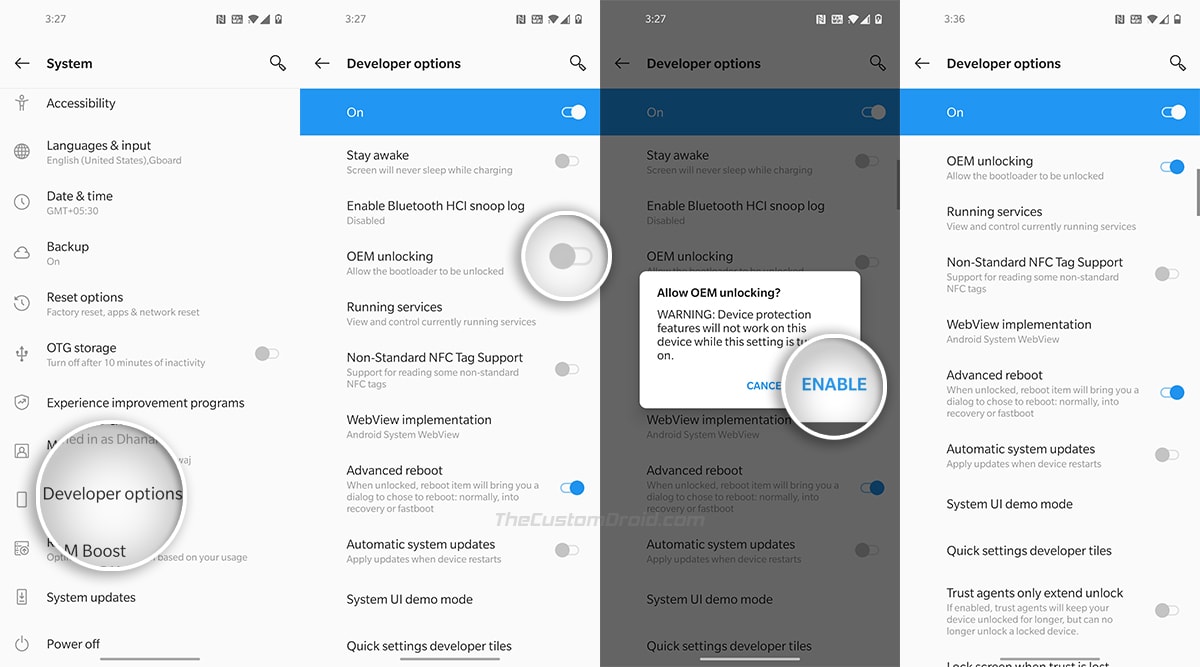
Esta opción podría estar ubicada dentro de la pantalla Opciones de desarrollador de su teléfono. Entonces, para comenzar, habilite primero las Opciones de desarrollador ocultas. Luego ve a ‘Configuraciones‘→’Sistema‘→’Opciones de desarrollador‘y encienda el interruptor junto a “Desbloqueo OEM“. Finalmente, seleccione “Habilitar”Cuando se le solicite que habilite el desbloqueo OEM en su OnePlus Nord.
Propina: Si falta el desbloqueo OEM o está atenuado, asegúrese de haber iniciado sesión en su cuenta de Google y conectado su teléfono a Internet a través de WiFi o datos móviles.
Paso 2: Inicie su OnePlus Nord en modo Fastboot
La herramienta Fastboot solo puede interactuar con su teléfono para desbloquear el cargador de arranque o flashear particiones del dispositivo cuando está en un modo de arranque especial conocido como “Modo Fastboot”.
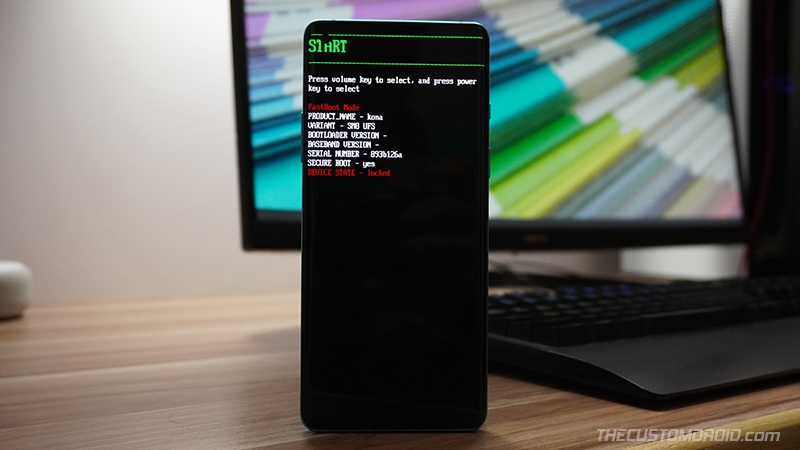
Entonces, el segundo paso es iniciar su OnePlus Nord en modo Fastboot. Para hacer esto, primero, mantenga presionada la tecla de encendido de su teléfono para abrir el menú de Energía y luego seleccione “Poder”Para apagar completamente su teléfono. Entonces sostenga el Sube el volumen, Bajar volumeny Teclas de encendido juntos para ingresar al modo Fastboot.
Paso 3: configura las herramientas de la plataforma Android en tu computadora
Para usar la herramienta Fastboot para desbloquear el cargador de arranque de su teléfono, debe configurar las herramientas de la plataforma SDK de Android en su computadora.
Si bien puede usar instaladores ADB / Fastboot con un solo clic como Minimal ADB y Fastboot, recomendamos hacerlo de forma manual como se muestra a continuación. Esto se debe a que los instaladores de un clic a menudo incluyen archivos binarios de herramientas de plataforma obsoletos, que pueden causar errores inusuales durante el uso.
Entonces, comience por descargar el paquete de herramientas más reciente de acuerdo con el sistema operativo de su PC:
Una vez que haya descargado las herramientas, extraiga el paquete ZIP para obtener la carpeta “platform-tools”. Esta carpeta debe contener los archivos binarios de las herramientas necesarias, como ADB y Fastboot.
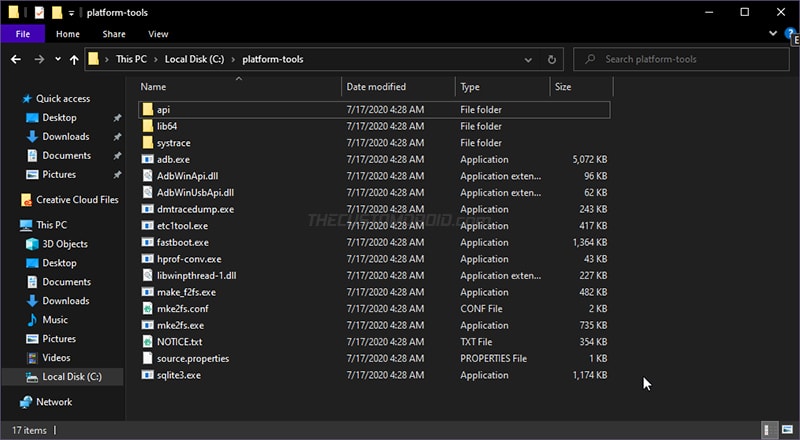
Para un acceso más fácil, le sugerimos que mueva la carpeta “platform-tools” a la raíz de la unidad C: si está usando una computadora con Windows, o dentro del directorio “Documentos” si está usando una PC con macOS / Linux. .
Paso 4: Inicie la ventana de la línea de comandos
Ahora que tiene configuradas las herramientas necesarias, el cuarto paso es abrir la ventana de línea de comandos dentro del directorio de trabajo (la carpeta ‘platform-tools’). Si tiene experiencia con el uso de la línea de comandos, también puede agregar las herramientas de la plataforma al PATH de su computadora.
Inicie PowerShell en Windows: Vaya a C: platform-tools. Mantenga presionada la tecla MAYÚS en el teclado y haga clic derecho en cualquier espacio vacío dentro de la carpeta. Luego seleccione la opción “Abrir ventana de PowerShell aquí”.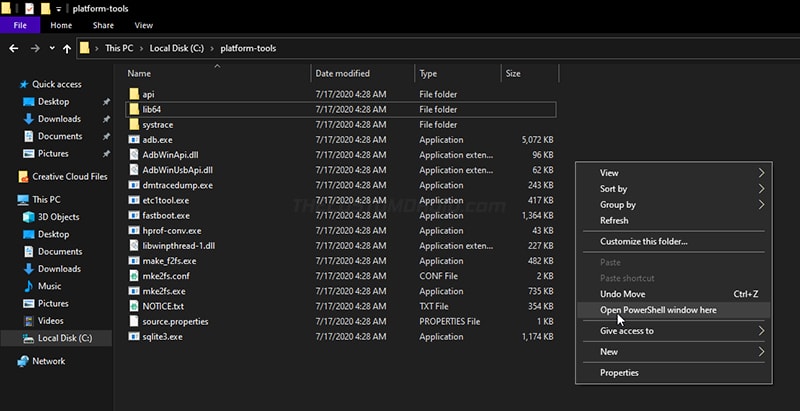
Inicie Terminal en Linux / Mac: Inicie la Terminal y use el comando cd para cambiar su directorio a la carpeta “platform-tools”. Por ejemplo: si movió la carpeta dentro del directorio “Documentos”, entonces el comando debería ser: cd Documento / plataforma-herramientas
Nota: Al ingresar los comandos, asegúrese de anteponerlos con un punto y una barra invertida [.] en Windows PowerShell y un punto y una barra inclinada [./] en la Terminal Mac / Linux.
Paso 5: Conecte su teléfono a la PC y verifique la conexión
Ahora que todo está configurado correctamente, su OnePlus Nord está completamente listo para el desbloqueo del gestor de arranque. Para comenzar, conecte su teléfono (mientras está en modo Fastboot) a su computadora usando un cable USB-C compatible.
Su PC reconocerá automáticamente el teléfono a través de la interfaz del cargador de arranque. Para verificar la conexión, ingrese el siguiente comando en PowerShell / Terminal:
fastboot devices
El comando debe devolver la cadena de identificación única de su teléfono y el mensaje “fastboot” como se muestra en la figura siguiente.

En caso de que devuelva una salida en blanco, significa que su computadora no puede detectar su teléfono. Esto generalmente sucede en Windows, cuando la computadora no instala los controladores USB requeridos para su dispositivo OnePlus. En ese caso, deberá descargar e instalar manualmente los controladores USB de OnePlus en su PC con Windows.
Una vez que haya instalado los controladores, reinicie su PC y vuelva a ejecutar el comando Fastboot devices. Esta vez, debe identificar el teléfono y devolver el ID del dispositivo, como se muestra en la figura anterior.
Paso 6: Desbloquee el cargador de arranque de OnePlus Nord usando Fastboot Command
Ahora es el momento de desbloquear finalmente el gestor de arranque en su OnePlus Nord. Para iniciar el proceso de desbloqueo, ingrese el siguiente comando Fastboot:
fastboot flashing unlock

Tan pronto como se ejecute el comando anterior, el teléfono debería mostrar un mensaje en la pantalla. Simplemente presione las teclas de volumen para mover el selector a “DESBLOQUEAR EL BOOTLOADER” y presione la tecla de encendido para confirmar.
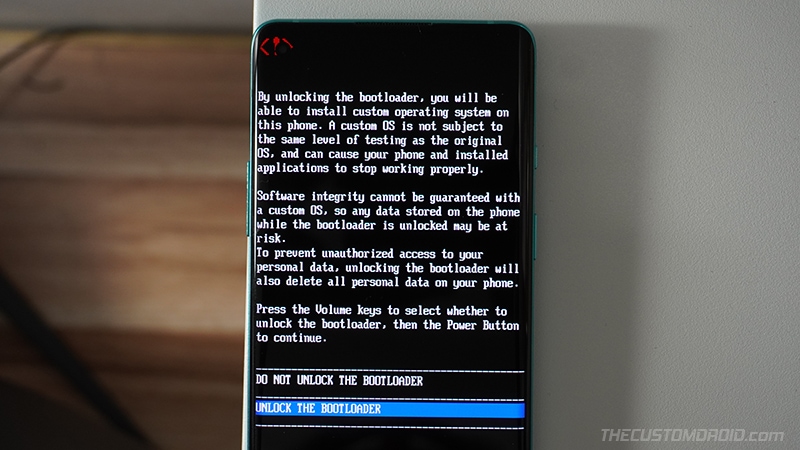
¡Eso es! El cargador de arranque de su OnePlus Nord ahora está completamente desbloqueado y debería iniciarse automáticamente en el sistema operativo. A partir de aquí, puede seguir nuestro tutorial sobre cómo rootear su OnePlus Nord usando Magisk.
También verá el mensaje de advertencia del cargador de arranque desbloqueado durante el proceso de arranque inicial. Esta es una advertencia obligatoria y completamente normal. Tenga en cuenta que la única forma de deshacerse de este mensaje de advertencia es volviendo a bloquear el cargador de arranque, que no es algo que le gustaría hacer si planea instalar TWRP, ROM personalizadas, rootear el teléfono, etc.
Volver a bloquear el cargador de arranque en OnePlus Nord
Si bien cosas como las ROM personalizadas y el enraizamiento son geniales, hay momentos en que puede tener ganas de revertir su OnePlus Nord a su estado de fábrica desrooteando e instalando el software OxygenOS estándar. Después de hacerlo, querrá continuar y también volver a bloquear el cargador de arranque de su teléfono.
Bloquear el gestor de arranque nuevamente asegurará la integridad del software y evitará el flasheo no autorizado del software en caso de que alguna vez se pierda o sea robado.
Nota IMPORTANTE: Antes de intentar bloquear el gestor de arranque de su OnePlus Nord, es extremadamente importante asegurarse de que tenga instalado el software OxygenOS de stock sin ningún tipo de modificaciones como TWRP, root, ROM personalizadas, etc.
Si no está seguro, le sugerimos que consulte nuestra guía de restauración de firmware de stock.
Ahora, para volver a bloquear el gestor de arranque de su OnePlus Nord, siga las instrucciones a continuación.
Primero, apague su teléfono e inícielo en modo Fastboot. Conéctelo a su computadora usando el cable USB. Inicie la línea de comandos en su computadora siguiendo las instrucciones del paso 4 del proceso de desbloqueo. Ingrese el siguiente comando Fastboot para iniciar el proceso de bloqueo del cargador de arranque:
fastboot flashing lock

Tan pronto como se ejecute el comando, debería ver un mensaje en la pantalla de su teléfono. Use las teclas de volumen para seleccionar “BLOQUEAR EL BOOTLOADER” y presione el botón de encendido para confirmar y finalmente volver a bloquear el cargador de arranque en el OnePlus Nord.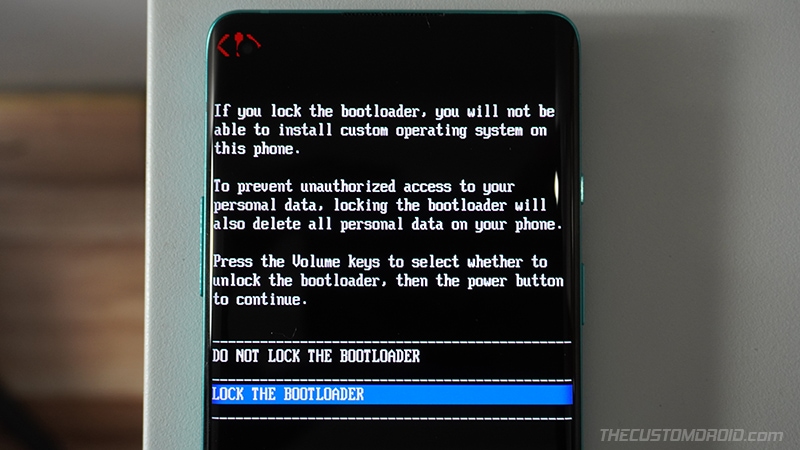
El cargador de arranque de su teléfono ahora debería estar bloqueado nuevamente y debería reiniciarse en el sistema operativo. Dado que al volver a bloquear el cargador de arranque se restablece de fábrica el teléfono, deberá configurarlo nuevamente siguiendo las instrucciones de configuración inicial.
Terminando
Entonces, a estas alturas, ha aprendido cómo desbloquear y volver a bloquear el cargador de arranque en OnePlus Nord. Para recapitular rápidamente, un cargador de arranque desbloqueado es esencial si desea modificar el software en su teléfono, es decir, instalar una ROM personalizada, una recuperación personalizada como TWRP o rootearla. Por otro lado, volver a bloquear el cargador de arranque de su teléfono debería ser extremadamente útil al restaurar el software OxygenOS original y devolver su teléfono a su estado de fábrica.
Si tiene alguna pregunta sobre el gestor de arranque de su OnePlus Nord, el proceso de desbloqueo o bloqueo, no dude en consultarnos.
* Algunas imágenes de esta página son del OnePlus 8. Deben usarse solo como referencia.
